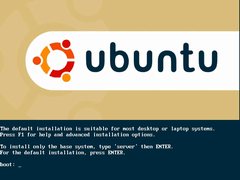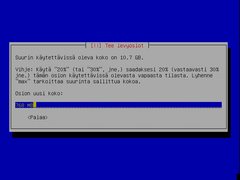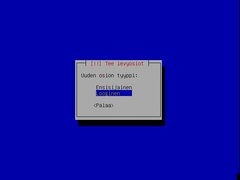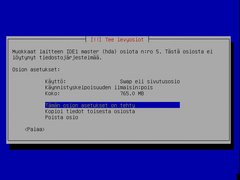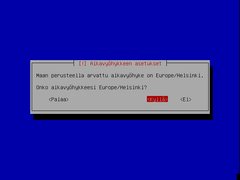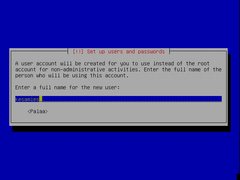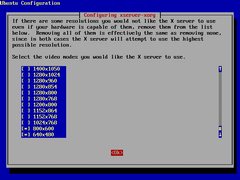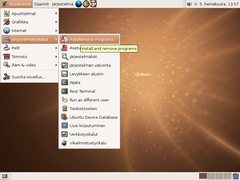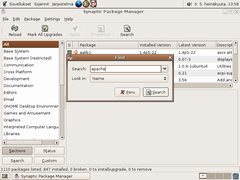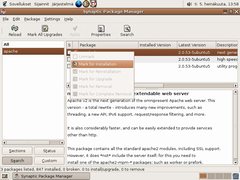Ubuntu -distribuution asentaminen
Kuvaus
Seuraavassa tutustumme Ubuntu Linux -distribuution asentamiseen. Distribuutioksi tai "distroksi" kutsutaan Linuxin erilaisia jakeluversioita. Tunnettuja distroja ovat mm. RedHat, Mandriva, SuSe ja Debian. Ubuntu on Debian -pohjainen distro, jonka tarkoitus on toimia helposti asennettavana ja opittavana työpöytäkäyttöjärjestelmänä. Ubuntu on tällä hetkellä trendikkäimpien distrojen joukossa.
Ubuntun ikkunamanagerina (~graafisena käyttöliittymänä) toimii Gnome, mutta KDE on saatavissa Kubuntu -versiossa.
Alkutoimet
Lataa Ubuntun levyimage osoitteesta http://www.ubuntulinux.org/download/. Valitse esim. Saksassa sijaitseva palvelin latauksen lähteeksi ja lataa "Install CD" käyttämääsi arkkitehtuuria varten.
Polta levyimagesta asennus-cd. Sopivia poltto-ohjelmia ovat esim. Ahead Nero ja Sonic RecordNow.
Käynnistä tietokone cd-levyltä. Katso tarvittaessa ohjeet tietokoneesi ohjekirjasesta/netistä.
Asennus
Kun olet käynnistänyt tietokoneen cd-levyltä tulee näkyviin allaolevan kuvan mukainen näyttö. Tässä näkymässä valitaan asennuksen tyyppi. Valitse oletusasennus painamalla Enter-näppäintä. (Kuvaa napsauttamalla saat sen näkyviin suurempana.)
Seuraavaksi valitaan asennuksen kieli. Tämä valinta vaikuttaa sekä asennusohjelman, että asennetun käyttöjärjestelmän kieleen. Esimerkissä kieleksi on valittu suomi, mutta voit toki valita kieleksi vaikkapa englanninkin.
Seuraavaksi asennusohjelma pyytää valitsemaan näppäimistöasettelun. Suomalainen näppäimistöasettelu on automaattisesti valittuna jos kieleksi on valittu suomi. Jos valitsit kieleksi englannin (tai jonkin muun kielen), valitse suomalainen näppäimistöasettelu tässä vaiheessa (tai muu näppäimistöäsi vastaava asettelu).
Jos käytät tietokonetta joka ei ole yhdistetty Internetiin, saat varoituksen "oletusreitin puuttumisesta". Koska asennamme käyttöjärjestelmän cd-romilta, vastataan kysymykseen "Kyllä".
Seuraavaksi määritellään konenimi, jonka avulla tietokone tunnistetaan verkossa. Tässä esimerkissä konenimenä on käytetty nimeä "kammio".
Seuraavaksi osioidaan kiintolevy. Valitaan vaihtoehto "Muokkaa itse osiotaulua", koska siten voimme vaikuttaa siihen kuinka paljon levytilaa asennus varaa kiintolevyltä Linuxin käyttöön. HUOM! Ensimmäinen vaihtoehto "Tyhjennä koko levy" todellakin tyhjentää koko levyn, joten sitä kannattaa välttää!
Valitse kiintolevy, jolle haluat määritellä asennuksessa käytettävät osiot. Sen jälkeen luodaan uusi tyhjä osiotaulu.
Valitaan kiintolevyltä osioitava tila, tässä tapauksessa osioimme vapaata tilaa. Seuraavaksi valitaan vaihtoehto "Luo uusi osio".
Ensimmäiseksi luomme swap-osion eli levyosion Linux-käyttöjärjestelmän sivutustiedostoa varten. Swap-osion koko on yleensä kaksi kertaa käyttömuistin määrä. Esimerkki: 2 * 384 MB = 768 MB. Osio määritellään loogiseksi. Osio luodaan käytettävissä olevan tilan loppuun.
Valitaan käyttö -kohdasta käyttötarkoitukseksi "swap eli sivutusosio". Valitaan lopuksi kohta "Tämän osion asetukset on tehty".
Seuraavaksi luodaan varsinaisen käyttöjärjestelmän asennusosio. Valitaan osioitava tila. Luodaan uusi osio. Annetaan osion kooksi loppu vapaa tila.
Valitaan osion tyypiksi ensisijainen. Tarkistetaan, että liitoskohta on "/" ja hyväksytään osion asetukset. Lopetetaan osioiden teko ja tallennetaan muutokset levylle.
Tallennetaan muutokset levylle.
Jos käytössäsi on Internet -yhteys, voit toki ladata kielituen vaatimat lisäpaketit. Tarkista aikavyöhyke ja muuta sen asetukset tarvittaessa paikkansapitäviksi.
Seuraavaksi luodaan käyttäjätason tunnus (oma tunnuksesi), tunnuksella ei ole root -oikeuksia (mutta root -salasana tulee olemaan sama kuin oma salasanasi).
Ensiksi annetaan käyttäjän koko nimi (esim. Ilkka Yläkoski). Seuraavaksi annetaan käyttäjätunnus, älä käytä skandeja tai erikoismerkkejä tunnuksessa! Valitse seuraavaksi salasana itsellesi. Sinua pyydetään vielä syöttämään salasanasi uudelleen.
Asennuksen ensimmäinen vaihe on nyt valmis. Varmista ettei tietokoneesi sitä uudelleen käynnistettäessä käynnisty taas Ubuntu-CD:ltä.
Seuraavaksi määritellään graafisen käyttöliittymän käyttämät resoluutiot.
Nyt varsinainen asennus on valmis. Seuraavaksi asennetaan tarvittavat lisäpaketit. Kun tietokone on käynnistynyt ja olet kirjautunut järjestelmään, käynnistä ohjelmien (~pakettien) asennustyökalu. Napsauta avautuvasta ikkunasta Advanced -painiketta.
Otetaan Settings -valikosta kohdasta Repositories käyttöön Ubuntun universaali ohjelmalähde (~repositorio/varasto).
Seuraavaksi etsitään ja asennetaan Apache WWW-palvelimen paketit. Kun paketit on valittu asennettaviksi, napsauta Apply -painiketta.
Kun Apache on asennettu, etsi kaikki webmin -nimiset paketit ja asenna ne. Webmin on selainpohjainen Linux -palvelimen hallintaan käytetty työkalu. HUOM! Asennusohjelma ilmoittaa, mistä löydät Webmin-hallintasovelluksen salasanan, kirjoita tieto muistiin!!!
Nyt palvelimen asennusvaihe on valmis. Voit testata Apache WWW -palvelimen toimivuuden kirjoittamalla selaimeen osoitteeksi http://localhost. Webmin -hallintasovelluksen toimivuuden voit testata osoitteessa https://localhost:10000.



Oppimisaihio on toteutettu eOsaajan
taidot —projektille.
Tekijät: sisältö Ilkka Yläkoski, Jari Aho, Mika Rintala, tekninen
toteutus J.Aho & M.Rintala.
HAMK eLearning Centre 2005.